H.265 in H.264 umwandlen ohne Qualitätsverlust
"Warum kann ich dieses H265-Video nicht auf meinem Handy abspielen?"
Möglicherweise leiden auch Sie unter dieser Art von Problemen. Der Grund, warum Sie das H265-Video nicht auf Ihrem Handy abspielen können, ist, dass nicht alle gängigen Geräte H.265 vollständig unterstützen. Das Einzige, was Sie tun müssen, ist, H265 in H264 zu konvertieren. H265 ist auch als HEVC-Format bekannt. Aber wie konvertiert man HEVC in H264? Nach diesem Artikel kennen Sie den besten Videokonverter H265 in H264.
Empfehlenswert: HitPaw Video Converter - Batch-Konvertierung von H.265 in H.264 ohne Qualitätsverluste
HitPaw Video Converter ist der am meisten empfohlene H.265 zu H.264 Konverter, den Sie kennen sollten. Dieser fortschrittliche HEVC-Konverter kann alle Arten von HEVC-Videos leicht dekodieren und konvertieren, einschließlich MOV, MP4, MKV, 4K/8K, HDR 10-bit, hohe FPS, 3D, 360-Grad und HEVC-Videos von iPhone, GoPro, DJI, etc. Mit GPU- und CPU-Beschleunigung kann die Konvertierungsgeschwindigkeit von H265 zu H264 das 120-fache erreichen. Sie können auch die Batch-Konvertierung H265 zu H264 nutzen, um auf einmal zu konvertieren.
Die Hervorragenden Eigenschaften, die Sie nicht Verpassen Sollten
- Konvertieren Sie 8K/4K/1080p HEVC/H.265 Videos in H.264, MP4, AVI, WMV, MOV, FLV, etc.
- 120x schnellere Konvertierung von H.265 in H.264
- Batch-Konvertierung unterstützt und 100% Qualität wird erhalten
- Videos in über 1000 Formate und Geräte konvertieren
- Massendownload von Medien von über 10000 beliebten Websites mit einem einzigen Klick
- Zusätzliche Videobearbeitungsfunktionen verbessern Ihr Videoerlebnis
Wie man H265 in H264 mit Hitpaw Video Converter umwandelt
Schritt 1.HitPaw Video Converter herunterladen und auf Ihrem PC oder Mac installieren.
Schritt 2.Geben Sie die H265 Datei(en) ein, die Sie konvertieren möchten. Sie können die Datei mit „Dateien hinzufügen“ auswählen oder die Datei auf die Registerkarte „Konvertieren“ ziehen. Wenn Sie eine Stapelkonvertierung durchführen möchten, legen Sie einfach alle H265-Dateien in einen Ordner und wählen Sie „Ordner hinzufügen“, um alle Dateien auf einmal einzugeben.

Schritt 3.Wählen Sie das H264-Format und den Ordner, in dem Sie die Datei speichern möchten.

Schritt 4.Sie können auf die Registerkarte „Hardwarebeschleunigungserkennung und verlustfreie Konvertierung” klicken, um die Hardwarebeschleunigung und die verlustfreie Beschleunigung zu aktivieren oder zu deaktivieren.

Schritt 5.Sie können auf „Ordner öffnen“ klicken, um die fertigen Dateien auf der Registerkarte „Konvertiert“ zu überprüfen, oder das h264-Video nach der Konvertierung einfach schneiden oder zusammenfügen.

HitPaw Video Converter ist die erste Wahl für alle, die einen bequemen und einfachen H265-zu-H264-Konverter brauchen und eine Batch-Konvertierung von H265 zu H264 durchführen möchten. Er überzeugt durch eine hervorragende Konvertierungsgeschwindigkeit und -qualität.
Teil 2. Andere HEVC zu H264 Konverter, die Sie verwenden können, um effizient H265 in H264 zu konvertieren
Es gibt viele hervorragende Softwares, die Ihr Interesse an einem H265 zu H264 Konverter kostenlos decken können. Für die meisten Menschen ist "kostenlos" wahrscheinlich der erste Faktor, der ihnen in den Sinn kommt, wenn sie H265 in H264 umwandeln wollen. In der folgenden Einführung erfahren Sie, wie Sie kostenlos H265 in H264 konvertieren können.
1. Kostenloses Konvertieren von H.265 in H.264 in Handbrake
Wie wir alle wissen, ist Handbrake eine großartige Software, wenn Sie kostenlos H.265 in H.264 konvertieren müssen. Es ist mit mehreren Videoformaten kompatibel und unterstützt sowohl Windows- als auch Linux-Systeme.
Was es aber nicht zum Besten macht, ist die Tatsache, dass Sie den Konvertierungsalgorithmus und die Bitrate nicht wählen können, wenn Sie mit Handbrake H.265 in H.264 konvertieren, und dass es bei großen Videos sehr lange dauert.
Wie ändert man H.265 in H.264? Hier sind die einfachen Schritte für Sie:
1.Importieren Sie das H265-Video, das Sie konvertieren möchten, per Drop oder Upload.

2.Wählen Sie unter „Ziel“ einen Ordner und klicken Sie auf „Container“, um das Format H264 zu wählen.

3.Klicken Sie auf „Enkodierung starten“ und beginnen Sie mit der Umwandlung von H265 in H264.
2. Video Konverter HEVC in H.264--FFmpeg
FFmpeg ist eine Open-Source-Software, und was noch wichtiger ist, es ist völlig kostenlos. Was noch auffälliger ist, ist, dass FFmpeg nicht nur ein unabhängiges Programm ist, sondern auch die Funktion des Transcodierens, Kodierens, Audiomischens, Filterns usw. beinhaltet.
Die Tatsache, dass es viele Funktionen hat, ist jedoch ein zweischneidiges Schwert, das auch zu seinem fatalen Manko geworden ist - es ist sehr unfreundlich für Anfänger, wenn sie versuchen, HEVC zu H264 in FFmpeg zu konvertieren. Wenn Sie die Grundlagen der Codierung nicht kennen, werden Sie wahrscheinlich nicht wissen, wo Sie mit dieser Software anfangen sollen.
Hier sind die Schritte, wie man in FFmpeg HEVC in H264 umwandelt:
1.Laden Sie FFmpeg auf Ihren PC oder Mac herunter.
-

2.Legen Sie Umgebungsvariablen fest. Klicken Sie mit der rechten Maustaste auf Diesen PC, dann auf Eigenschaften, dann auf Erweiterte Systemeinstellungen und dann auf Umgebungsvariablen. Fügen Sie FFmpeg zu den Variablen hinzu.

3.Führen Sie CMD aus und geben Sie FFmpeg ein.

3. Konvertierung von H.265 (HEVC) zu H.264 mit VLC
VLC ist ein einzigartiger HEVC zu H264 Konverter. Was VLC so beliebt macht, ist die Tatsache, dass seine Erweiterungen sehr leistungsfähig und völlig kostenlos sind. Abgesehen davon hilft er Ihnen bei der mühelosen Konvertierung von H.265 in H.264 und ist auch ein sehr guter Player.
Der Nachteil ist jedoch, dass eine veraltete Benutzeroberfläche Langeweile aufkommen lässt.
Hier sind die Schritte zur Konvertierung von H.265 in H.264 mit VLC:
1.Wählen Sie "Konvertieren/Speichern", um die zu konvertierende H265-Datei einzugeben.

2.Wählen Sie den Pfad zum Speichern der H264-Dateien und klicken Sie dann auf "Konvertieren/Speichern".

3.Wählen Sie das H264-Videoformat über das Profil und starten Sie dann den Konvertierungsprozess.

4. H265 zu H264 Konverter Online
Es ist verständlich, dass Sie online H265 in H264 konvertieren wollen, wenn Sie nicht genug Platz auf dem Computer haben, um eine Software herunterzuladen. Das ist der Grund, warum ich Ihnen HitPaw Online Video Converter empfehle. HitPaw Online Video Converter ist ein perfekter kostenloser Online H265 zu H264 Konverter ohne Download-Probleme, und es ist viel einfacher zu bedienen als die Desktop-Software.
Hier erfahren Sie, wie man HEVC in H264 online mit HitPaw Online Video Converter umwandelt:
1.Geben Sie die HitPaw Video Converter Online-Website in einem beliebigen Browser auf einem PC, Mac oder Mobilgerät ein.
2.Wählen Sie die H265-Datei, die Sie konvertieren möchten.

Anmerkungen: In der kostenlosen Version können Sie nur Dateien konvertieren, die kleiner als 20M sind.
3.Wählen Sie im Feld „Konvertieren in“ das Format H264 und klicken Sie auf „Konvertieren“.

Teil 3. H.265 oder H.264? Die Unterschiede im Überblick
Bei der Entscheidung zwischen H.265 und H.264 sind einige Punkte zu berücksichtigen. Der folgende Teil bietet Ihnen eine Entscheidungshilfe.
| Produkt | HitPaw Video Converter | Handbrake | VLC | FFmpeg | Online Converter |
|---|---|---|---|---|---|
| Geschwindigkeit der Konvertierung | 120X | 70X | 30X | Langsam | Mittel |
| Batch-Konvertierung unterstützt oder nicht | Ja | Ja | Ja | Ja | Ja |
| Benutzeroberfläche | Modisch | Gewöhnlich | Veraltet | Kompliziert | Übersichtlich |
| Qualitätsverlust oder nicht | Nein | Nein | Nein | Ja | Nein |
| Schwierigkeit der Benutzung | Niedrig | Niedrig | Mäßig | Hoch | Niedrig |
Der Vergleich hat gezeigt, dass es ausreicht, Produkte wie VLC und Handbrake zu wählen, wenn Ihnen die Konvertierungsgeschwindigkeit nicht so wichtig ist und Sie keine hohen Anforderungen an die Programmoberfläche haben. Aber wenn Sie eine hohe Geschwindigkeit, eine schöne Benutzeroberfläche und andere Anforderungen zur gleichen Zeit erreichen müssen, gibt es keinen Zweifel, dass HitPaw Video Converter Ihre erste Wahl sein wird.
Teil 4. Was Sie über die Konvertierung von H.265 in H.264 Wissen Sollten
Nachdem Sie gelernt haben, wie man H.265 in H.264 konvertiert, möchten Sie vielleicht auch etwas über H.265 oder H.264 selbst wissen.
Was sind H265 und H264 und was ist der Unterschied zwischen H265 und H264?
H265: H.265, auch bekannt als High Efficiency Video Coding (HEVC) und MPEG-H Part 2, ist ein Videokompressionsstandard, der im Rahmen des MPEG-H-Projekts als Nachfolger des weit verbreiteten Advanced Video Coding entwickelt wurde.
H264: H264 ist Advanced Video Coding (AVC), auch als MPEG-4 Part 10 bezeichnet, ein Videokompressionsstandard, der auf blockorientierter, bewegungskompensierter Kodierung basiert.
H.265 ist ein neues Kodierungsprotokoll, das eine verbesserte Version von H.264 ist. Aufgrund der Optimierung des Algorithmus kann H264 digitale Bilder in Standardauflösung mit einer Geschwindigkeit von weniger als 1 Mbps übertragen; H265 kann 720P (Auflösung 1280*720), gewöhnliche hochauflösende Audio- und Videoübertragungen mit einer Übertragungsgeschwindigkeit von 1~2 Mbps übertragen.
H265 vs. H264: Ist H265 besser als H264?
H.265 wurde entwickelt, um Videos in besserer Qualität bei begrenzter Bandbreite zu übertragen. Die Forschung zu H.265 hat sich mit folgenden Themen beschäftigt: bessere Komprimierung, mehr Robustheit, weniger Fehler, kürzere Verzögerung, weniger Kanalakquisition und weniger Verzögerung beim wahlfreien Zugriff. Außerdem wurde versucht, den Code einfacher zu machen.
H.264 ist ein weit verbreitetes Format für die Aufzeichnung. Es nimmt immer noch den größten Teil des Videocodierungsbereichs ein. H.264 ist berühmt, weil es ein Codec-Standard für Blu-ray-Discs ist. Alle Blu-ray-Player müssen in der Lage sein, H.264 zu decodieren. Deshalb brauchen wir einen Konverter, der H265 in H264 umwandelt, wenn sie nicht abgespielt werden können.
1. Viele Social Media-Plattformen unterstützen keine mit H.265 kodierten Videos
Daher können Sie keine H.265-Videos auf viele beliebte Plattformen hochladen.
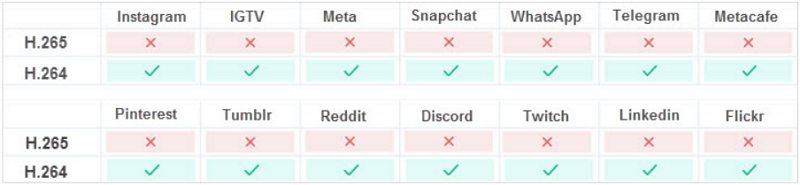
2. H.265-Videos können auf alten Geräten nicht abgespielt werden.
H.265 wurde 2013 eingeführt und der stabile Encoder x.265 wurde 2016 veröffentlicht. Vor dieser Zeit hatten Fernseher, Smartphones und Computer keine HEVC-Unterstützung. Ältere Geräte konnten HEVC-Videos nicht abspielen. Deshalb wurden sie in H.264 umgewandelt, das HEVC um ein Jahrzehnt voraus war.
3. Der HEVC-Codec fehlt in einigen Playern oder Betriebssystemen. Windows 11 und Windows 10 können HEVC nicht nativ unterstützen.
Zum Beispiel wird HEVC von Windows 11 und Windows 10 nicht nativ unterstützt.
4. Die Bearbeitung von Videos im HEVC-Codec stürzt ab
Die Bearbeitung von Videos im HEVC-Codec führt oft zu starken Verzögerungen oder Abstürzen. Das liegt daran, dass HEVC nicht für die Nachbearbeitung konzipiert wurde.
Fazit
Alles in allem können Sie immer einen H265 zu H264 Konverter auf dem Markt wählen, der mindestens eine Ihrer Anforderungen erfüllt. Zum Beispiel, wenn Ihre Datei klein ist und Sie eine Konvertierung durchführen wollen, ohne etwas herunterzuladen, können Sie den Online H265 in H264 Konverter kostenlos ausprobieren. Aber wenn Sie mehr Wert auf Qualität, Umwandlungsgeschwindigkeit und alle Funktionen legen, um das Beste zu erreichen, zögern Sie nicht, HitPaw Video Converter herunterzuladen. Mit so vielen hervorragenden Funktionen wird er Sie bestimmt nicht im Stich lassen.







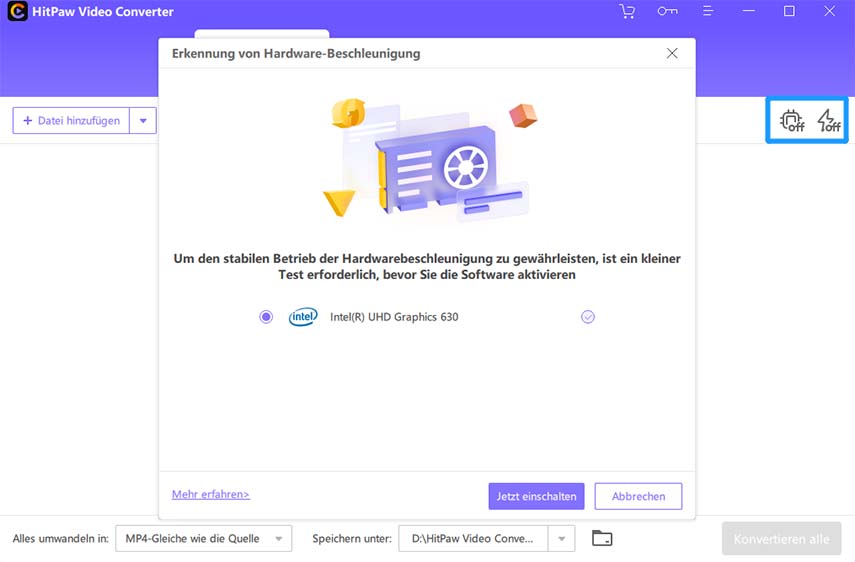
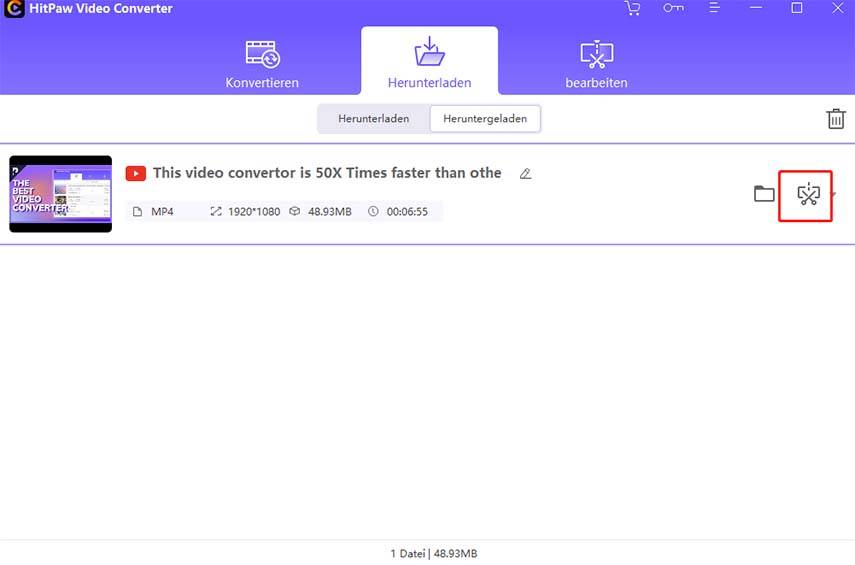

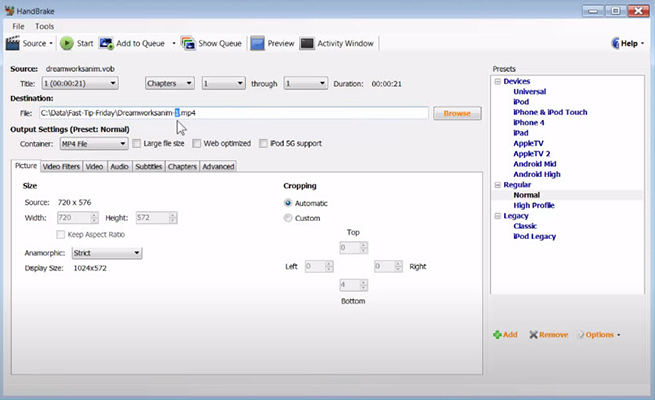

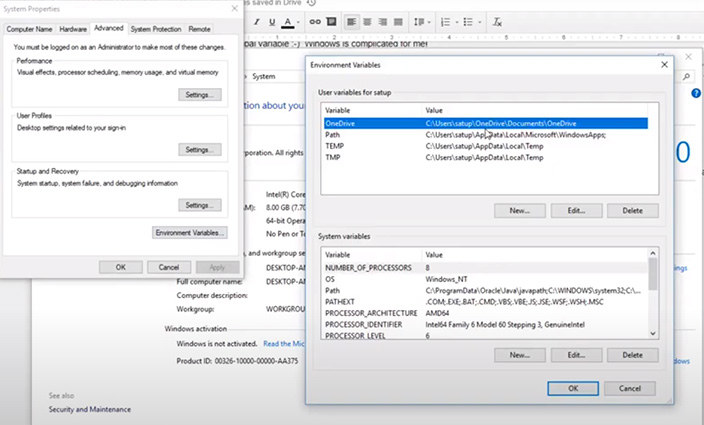
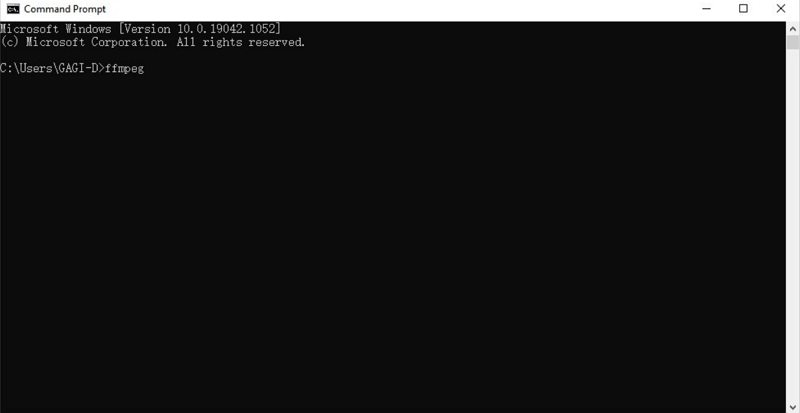

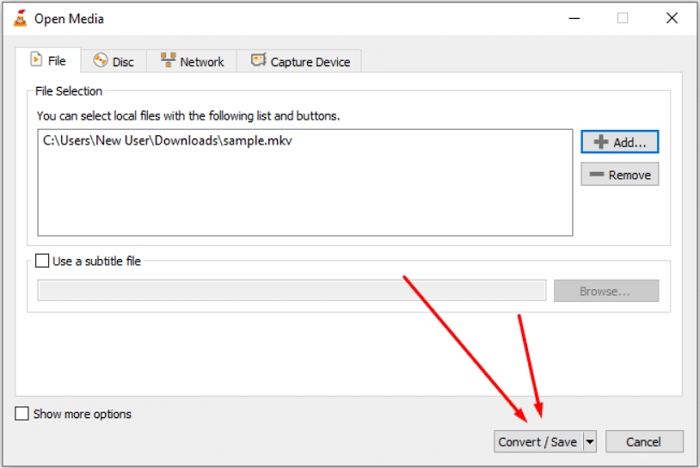

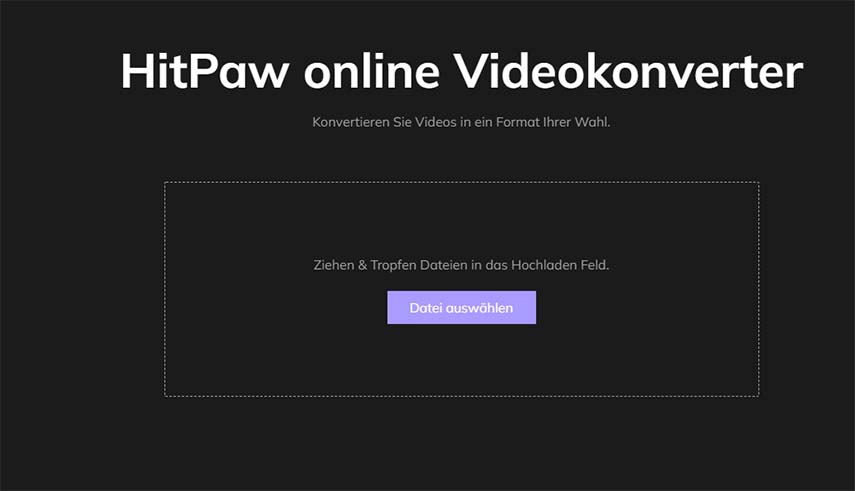
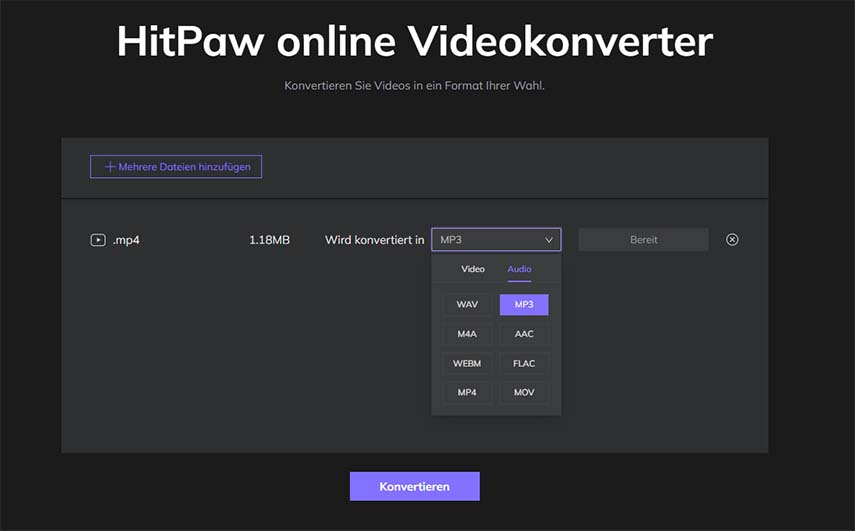


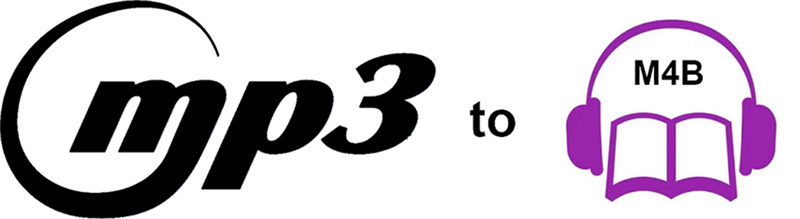



Startseite > Video Converter > H.265 in H.264 umwandlen ohne Qualitätsverlust
Wählen Sie die Produktbewertung:
Joshua Hill
Chefredakteur
Ich bin seit über fünf Jahren als Freiberufler tätig. Es ist immer beeindruckend Wenn ich Neues entdecke Dinge und die neuesten Erkenntnisse, das beeindruckt mich immer wieder. Ich denke, das Leben ist grenzenlos.
Alle Artikel anzeigenSchreiben Sie einen Kommentar
Eine Bewertung für HitPaw-Artikel schreiben